Kaip rasti BIOS versiją kompiuteryje
Reikia rasti ar patikrinti dabartinę BIOS versiją jūsų nešiojamojo ar stalinio kompiuterio? BIOS arba UEFI programinė įranga yra programinė įranga, kuri pagal nutylėjimą įdiegiama į jūsų kompiuterio plokštę ir kuri aptinka ir kontroliuoja įmontuotą aparatinę įrangą, įskaitant standžius diskus, vaizdo plokštes, USB jungtis, atmintį ir tt
Nesvarbu, ar reikia atnaujinti BIOS, yra tai, apie ką aš jau parašiau anksčiau, o pagrindinė šio straipsnio prielaida nebuvo atnaujinama, nebent tikrai turite konkretų poreikį.
Taigi, kaip jūs einate sužinoti, ar reikia atnaujinti BIOS savo kompiuteryje? Pirmiausia reikia išsiaiškinti dabartinę BIOS versiją. Šiame straipsnyje paaiškinsiu keletą būdų, kaip nustatyti BIOS versiją. Kai turėsite dabartinę versiją, galite apsilankyti gamintojo svetainėje ir pamatyti, kokia yra naujausia versija.
Sistemos informacija
Spustelėkite Pradėti, pasirinkite Vykdyti ir įveskite msinfo32 . Tai atvers "Windows" sistemos informacijos dialogo langą.

Sistemos santraukos skiltyje turėtumėte pamatyti elementą, pavadintą BIOS versijos / datos . Dabar žinote dabartinę BIOS versiją.
Komandinė eilutė
Kitas paprastas būdas nustatyti BIOS versiją be mašinos perkrovimo yra atidaryti komandų eilutę ir įvesti šią komandą:
wmic bios gauti smbiosbiosversion
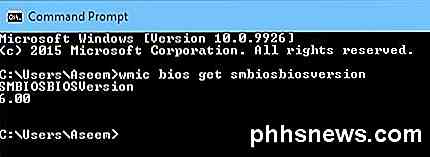
Komandų eilutė tik duos jums BIOS versijos numerį ir tai beveik viskas. Tačiau yra daugiau komandų, kurios padės jums šiek tiek daugiau informacijos.
Wmic BIOS gaus biosversiją
wmic bios gauti versiją
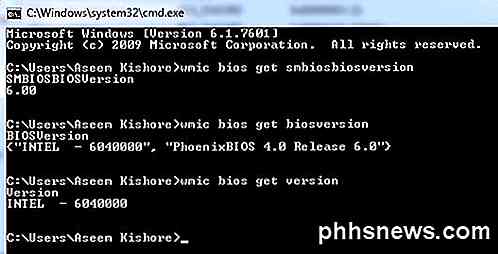
Windows registro
Tiesiog apie viską sistemoje "Windows" saugoma registre, o BIOS versija nėra išimtis! Eikite į šį raktą:
HKEY_LOCAL_MACHINE \ HARDWARE \ DESCRIPTION \ System
Pamatysite keletą raktų, susijusių su BIOS, įskaitant " SystemBiosDate", " SystemBiosVersion", " VideoBiosDate" ir " VideoBiosVersion" .
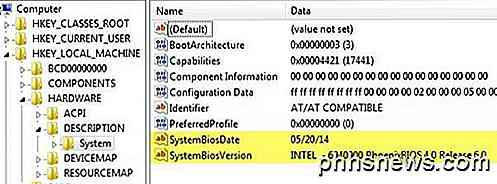
Windows paleidimas
Kitas kompiuterio BIOS versijos nustatymo metodas yra tiesiog paleisti kompiuterį iš naujo. Kai kurie kompiuteriai, įskaitant "Dell", parodo BIOS versijos numerį, kai kompiuteris pirmiausia įkeltas į kompiuterį.
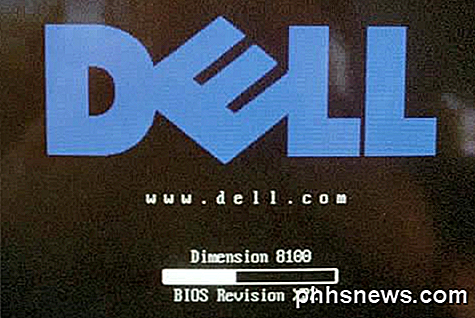
Jei ne, galite įeiti į BIOS nustatymą paspausdami F12, DEL, F10 arba F12, kai jis pasirodys paleisties metu. Kiti kompiuterių gamintojai gali turėti kitą klavišą, norėdami įvesti nustatymus, tačiau paprastai jie nurodo, kurį mygtuką paspausti.
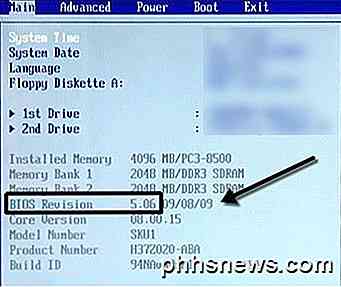
Kadangi BIOS sąsaja skiriasi beveik kiekvienam kompiuterio gamintojui, turėsite naršyti, kol pamatysite BIOS versiją ar BIOS versiją.
Jei naudojate naujesnį kompiuterį, kuriame veikia "Windows 8" su UEFI, o ne tradicine BIOS, paleisties metu negalėsite paspausti bet kurio mygtuko. Tokiais atvejais turite paleisti sistemos atkūrimo parinkčių ekraną. Kai ten turėsite spustelėti " Troubleshoot" ir tada " Advanced Options" .
Tai tas pats metodas, kaip "Windows 8" įjungti į saugųjį režimą, bet užuot spustelėję paleidimo nustatymus, turėtumėte spustelėti UEFI programinės įrangos nustatymus . Atkreipkite dėmesį, kad ši parinktis nematysite, jei jūsų BIOS nėra UEFI.
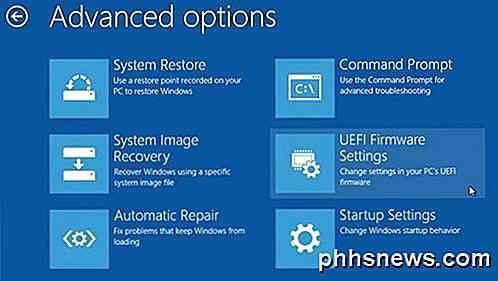
Trečiosios šalies programinė įranga
Jei norėtumėte naudoti trečiosios šalies programinę įrangą, kuri gali suteikti jums ir kitokios informacijos apie jūsų kompiuterį, geras pasirinkimas yra "Speccy". Tai yra ta pati kompanija, kuri sukūrė "CCleaner" - vieną iš geriausių "Windows" kompiuterių techninės priežiūros įrankių.

Paspauskite ant Motherboard, tada pamatysite skyrių, vadinamą BIOS, kuris suteikia jums BIOS brendį, versiją ir datą . Programa taip pat suteikia daug kitos sistemos informacijos apie CPU, RAM, laikmeną ir tt
Išvada
Taigi, tai yra beveik visi skirtingi būdai, kaip galite nustatyti BIOS versiją. BIOS naujinimas yra tai, ką jūs turėtumėte padaryti tik prireikus ir labai atsargiai. Nesėkmingas BIOS atnaujinimas gali įstrigti visą jūsų kompiuterį ir priversti jus išleisti daug pinigų, kad būtų ištaisyta.
Atnaujinant BIOS, nėra vienintelio sprendimo. Kiekvienas pagrindinės plokštės gamintojas turi savo įrankių komplektą BIOS atnaujinimui. Kai kurios iš jų gali atnaujinti pats BIOS, kitos reikalauja paleisti iš USB įrenginio ir taip paleisti BIOS.
Kiekvienas BIOS failas paprastai patenka į suspausto archyvo paketą, kuriame yra teksto failas ReadMe. Svarbu perskaityti šį failą, nes jis turės tikslius nurodymus, kaip atnaujinti BIOS.
Vienintelis būdas atnaujinti BIOS, kurį turėtumėte vengti, yra "Windows" parinktis. Paprastai tai yra "Windows" programa, kurią galite atsisiųsti ir paleisti iš "Windows", kad blyksėtų BIOS. Problema yra ta, kad jis gali nepavykti, nes "Windows" vis dar veikia, ir patys gamintojai jų net nerekomenduoja. Tai lengviausias būdas, tačiau jis patiria didžiausią nesėkmės riziką.

Kaip saugiai apsaugoti slaptažodžius "Excel" failą
Slaptažodis, apsaugantis "Excel" darbalapį, gali užkirsti kelią kitiems pažeisti jūsų duomenis, tačiau geriausia, kad "Excel" skaičiuoklėje niekada nebūtų saugoma tikrai slapta informacija. Kodėl? Dėl paprastos priežasties "Excel" slaptažodžius lengvai galima sugadinti. Taip yra todėl,
Kaip pakeisti "Android" piktogramos temą su "Nova Launcher"
"Nova Launcher" piktogramų keitimas yra vienas iš paprasčiausių būdų, kaip iš tiesų jūsų įrenginys padarys tavo . Viskas, kaip sukonfigūruoti visą piktogramų temą, kad dalykai būtų švarūs ir glausti, paprasčiausiai pakeisti tą piktogramą, kuri jums tiesiog nepatinka, "Nova" yra neįtikėtinai paprasta.


